- Het probleem met het ontbreken van het touchpad-stuurprogramma in Apparaatbeheer kan optreden op nieuwe en bestaande laptops van HP, Dell en Lenovo.
- Probeer het stuurprogramma van het touchpad-apparaat van de fabrikant bij te werken om het probleem op te lossen.
- Bovendien kunt u de BIOS-configuratie controleren en indien nodig instellen op standaard.
- Uw laptop heeft mogelijk andere onderliggende problemen die het probleem veroorzaken. Daarom is een harde reset van je laptop ook een optie.

Deze software repareert veelvoorkomende computerfouten, beschermt u tegen bestandsverlies, malware, hardwarestoringen en optimaliseert uw pc voor maximale prestaties. Los pc-problemen op en verwijder virussen in 3 eenvoudige stappen:
- Download Restoro PC Reparatie Tool die wordt geleverd met gepatenteerde technologieën (patent beschikbaar) hier).
- Klik Start scan om Windows-problemen te vinden die pc-problemen kunnen veroorzaken.
- Klik Repareer alles om problemen op te lossen die de beveiliging en prestaties van uw computer beïnvloeden
- Restoro is gedownload door 0 lezers deze maand.
Alle laptops van Dell, Lenovo, HP worden geleverd met de juiste chauffeurs uit de doos geïnstalleerd. Dit omvat ook touchpad- of trackpad-stuurprogramma's. In Apparaatbeheer worden alle apparaten weergegeven en weergegeven die op uw computer zijn geïnstalleerd.
Soms merkt u echter dat de touchpad wordt niet weergegeven in probleem met apparaatbeheer. Als het touchpad-stuurprogramma in Apparaatbeheer ontbreekt, is dit hoogstwaarschijnlijk een probleem met het stuurprogramma.
Mogelijk moet u in sommige gevallen ook een geheel andere versie van Windows installeren om de fout op te lossen.
Dit artikel laat zien hoe u het ontbrekende touchpad-stuurprogramma kunt oplossen in het apparaatbeheerprobleem op uw Windows-laptop.
Wat moet ik doen als het touchpad-stuurprogramma ontbreekt?
1. Touchpad-stuurprogramma's bijwerken met een speciaal gereedschap
Verouderde en ontbrekende stuurprogramma's zijn een van de redenen waarom Apparaatbeheer het touchpad van uw laptop mogelijk niet detecteert en weergeeft. Dit kan gebeuren als gevolg van een verouderde of corrupte driver.
U kunt apparaatstuurprogramma's bijwerken vanuit Apparaatbeheer. Dit kan echter omslachtig zijn als weinig apparaten hun stuurprogramma-updates missen. Hulpprogramma's voor het bijwerken van stuurprogramma's kunnen u helpen apparaatstuurprogramma's automatisch bij te werken met een enkele klik.
 Meestal worden de generieke stuurprogramma's voor de hardware en randapparatuur van uw pc niet correct bijgewerkt door het systeem. Er zijn belangrijke verschillen tussen een generiek stuurprogramma en een stuurprogramma van een fabrikant.Zoeken naar de juiste driverversie voor elk van uw hardwarecomponenten kan vervelend worden. Daarom kan een geautomatiseerde assistent u elke keer helpen uw systeem te vinden en bij te werken met de juiste stuurprogramma's, en we raden u ten zeerste aan DriverFix.Volg deze eenvoudige stappen om uw stuurprogramma's veilig bij te werken:
Meestal worden de generieke stuurprogramma's voor de hardware en randapparatuur van uw pc niet correct bijgewerkt door het systeem. Er zijn belangrijke verschillen tussen een generiek stuurprogramma en een stuurprogramma van een fabrikant.Zoeken naar de juiste driverversie voor elk van uw hardwarecomponenten kan vervelend worden. Daarom kan een geautomatiseerde assistent u elke keer helpen uw systeem te vinden en bij te werken met de juiste stuurprogramma's, en we raden u ten zeerste aan DriverFix.Volg deze eenvoudige stappen om uw stuurprogramma's veilig bij te werken:
- Download en installeer DriverFix.
- Start de software.
- Wacht op de detectie van al uw defecte stuurprogramma's.
- DriverFix toont u nu alle stuurprogramma's die problemen hebben, en u hoeft alleen de stuurprogramma's te selecteren die u wilt laten repareren.
- Wacht tot de app de nieuwste stuurprogramma's heeft gedownload en geïnstalleerd.
- Herstarten uw pc om de wijzigingen door te voeren.

DriverFix
Zorg ervoor dat de stuurprogramma's van uw pc-componenten perfect blijven werken zonder uw pc in gevaar te brengen.
Bezoek website
Disclaimer: dit programma moet worden geüpgraded van de gratis versie om een aantal specifieke acties uit te voeren.
2. BIOS configureren
- Sluit uw pc af.
- Vervolgens moet u opstarten in het BIOS. Druk hiervoor op de Vermogen knop om te herstarten en druk op F2zodra het logo van uw laptopfabrikant verschijnt.
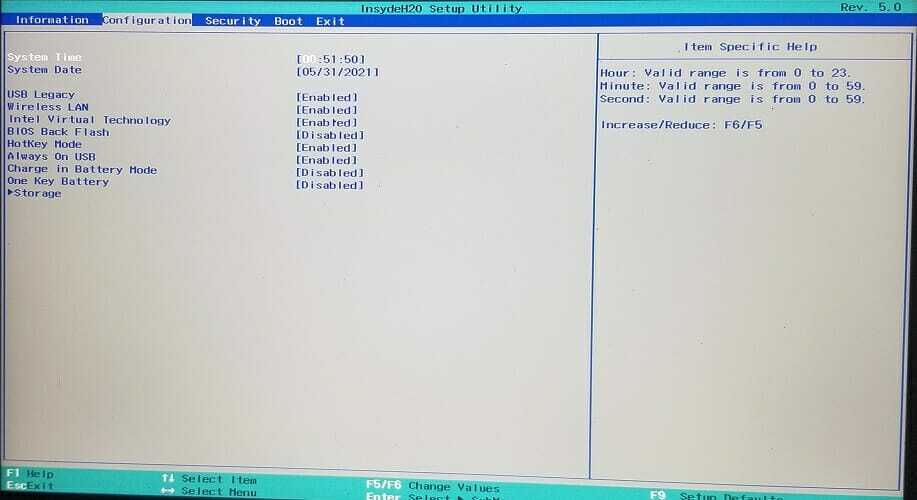
- Eenmaal in de BIOS menu, open de Hoofd tabblad.
- Zoek het touchpad en stel het in op Geavanceerd van Basis.
- Sla de wijzigingen op en sluit het BIOS af. Start uw pc opnieuw op en controleer of het touchpad dat niet wordt weergegeven in Apparaatbeheer Dell-probleem is opgelost.
De optie Geavanceerd selecteren in de in BIOS touchpad-instelling zou u moeten helpen bij het oplossen van het ontbrekende touchpad-station in het probleem met Apparaatbeheer.
Als het wijzigen van de touchpad-instelling in het BIOS niet heeft geholpen, probeer dan de BIOS-configuratie terug te zetten naar de standaardinstellingen. Hiermee worden alle problemen verwijderd die kunnen optreden als gevolg van een verkeerde BIOS-configuratie.
Voer een systeemscan uit om mogelijke fouten te ontdekken

Download herstel
PC-reparatietool

Klik Start scan om Windows-problemen te vinden.

Klik Repareer alles om problemen met gepatenteerde technologieën op te lossen.
Voer een pc-scan uit met Restoro Repair Tool om fouten te vinden die beveiligingsproblemen en vertragingen veroorzaken. Nadat de scan is voltooid, vervangt het reparatieproces beschadigde bestanden door nieuwe Windows-bestanden en -componenten.
Start vervolgens de computer opnieuw op en controleer of het touchpad probleemloos werkt.
3. Touchpad-apparaat en stuurprogramma's verwijderen
- druk deWindows-toetsom de zoekbalk te openen.
- TypeApparaat beheerderbij het zoeken. Klik opApparaat beheerderom de applet te openen.
- InApparaat beheerder, vouw de. uitMuizen en andere aanwijsapparatencategorie.

- Controleer op elk apparaat met een gele markering. Klik met de rechtermuisknop op het apparaatstuurprogramma en kiesApparaat verwijderen.
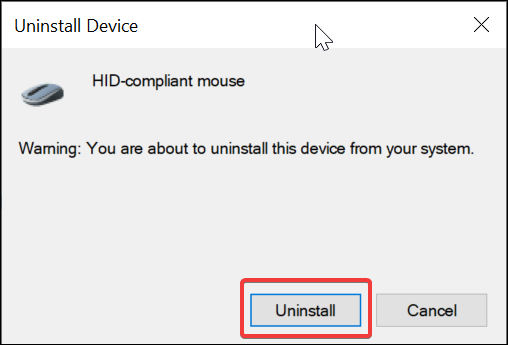
- Wanneer de Apparaat verwijderen prompt verschijnt, klikt u op deVerwijderenknop.
- Nadat u het touchpad-stuurprogramma hebt verwijderd, klikt u opActie.
- KiezenScannen op hardwarewijzigingen. Windows zoekt naar verwijderde maar aangesloten apparaten en installeert de vereiste stuurprogramma's opnieuw.
Controleer in Apparaatbeheer of uw touchpad wordt weergegeven in de categorie Muizen en andere aanwijsapparaten. Start ook uw computer opnieuw op om de wijzigingen toe te passen.
Het verwijderen van het apparaatstuurprogramma kan helpen als Windows uw touchpad niet kan detecteren vanwege een corruptieprobleem of een storing.
4. Gebruik het generieke Windows-apparaatstuurprogramma
- druk de Windows-toets + Rsnelkoppeling openen Rennen.
- Typedevmgmt.mscen klik OK openen Apparaat beheerder.
- Vouw in Apparaatbeheer de Muizen en andere aanwijsapparaten sectie.

- Klik met de rechtermuisknop op uw touchpad-apparaat en kies Stuurprogramma bijwerken.
- Kies vervolgens Browse mijn computer voor stuurprogramma's.
- Klik Laat me kiezen uit een lijst met beschikbare stuurprogramma's op mijn computer.
- Kies de HID-compatibele muis en klik De volgende. Windows zal het generieke stuurprogramma installeren.
Start uw computer opnieuw op en controleer of het touchpad het probleem met Apparaatbeheer Lenovo niet weergeeft, is opgelost. Generieke Windows-apparaatstuurprogramma's kunnen u helpen uw muis weer aan het werk te krijgen als de eigen touchpad-stuurprogramma's ontbreken.
4. Harde reset van je laptop
- Sluit uw Dell-, Lenovo- of HP-laptop af.
- Koppel alle randapparatuur en snoeren los die zijn aangesloten op uw computer, inclusief de stroomkabel.
- Schroef de onderkant van uw laptop los en verwijder het paneel. Controleer het batterijcompartiment. Op nieuwere laptops moet u enkele schroeven verwijderen en enkele stopcontacten loskoppelen.
- Verwijder voorzichtig alle schroeven die de batterij mogelijk op zijn plaats hebben gehouden. Eenmaal verwijderd, werpt u de batterij uit en houdt u deze opzij.
- Terwijl de batterij is verwijderd, houdt u de. ingedrukt Vermogen ongeveer 15 seconden ingedrukt om eventuele resterende elektrische lading uit de condensatoren af te voeren.
- Plaats vervolgens het batterijpakket terug en monteer het achterpaneel.
- Sluit uw netsnoer aan en zet uw pc aan. Controleer na het opnieuw opstarten of het touchpad niet wordt weergegeven in het HP-probleem met Apparaatbeheer.
Hard Reset omvat het verwijderen en opnieuw installeren van de batterij van uw laptop. Ga verder op eigen risico.
Touchpad-stuurprogramma dat ontbreekt in Apparaatbeheer is een probleem dat meestal wordt veroorzaakt door verouderde apparaatstuurprogramma's.
Als het bijwerken van het stuurprogramma niet heeft geholpen, controleer dan uw BIOS-configuratie. Installeer bovendien het apparaatstuurprogramma opnieuw, kies het generieke Windows-stuurprogramma of reset uw laptop hard om het probleem op te lossen.
Sterker nog, houd er rekening mee dat het essentieel is om constant een back-up van uw stuurprogramma's te maken. Aarzel niet om alleen de beste back-upsoftware voor stuurprogramma's voor Windows 10 om dat te laten gebeuren.
Dit zijn dus enkele van de bevestigde oplossingen voor problemen met ontbrekende touchpad-stuurprogramma's. Als je toevallig nog andere tips kent, vertel ons dan meer in het opmerkingenveld hieronder.
 Nog steeds problemen?Repareer ze met deze tool:
Nog steeds problemen?Repareer ze met deze tool:
- Download deze pc-reparatietool goed beoordeeld op TrustPilot.com (download begint op deze pagina).
- Klik Start scan om Windows-problemen te vinden die pc-problemen kunnen veroorzaken.
- Klik Repareer alles om problemen met gepatenteerde technologieën op te lossen (Exclusieve korting voor onze lezers).
Restoro is gedownload door 0 lezers deze maand.
![[Opgelost] USB-apparaat voor massaopslag heeft een stuurprogrammaprobleem](/f/bf7049f818d337de50e066232ed39671.jpg?width=300&height=460)

